Co je to Docker Hub
Docker Hub je centrální místo používané pro uchovávání obrazů Docker buď ve veřejném nebo soukromém úložišti. Docker Hub poskytuje funkce, jako je úložiště obrázků Docker, ověřování uživatelů, automatizované vytváření obrázků, integrace s GitHub nebo Bitbucket a správa organizací a skupin. Komponenta registru Docker v Docker Hub spravuje úložiště pro obrázky Docker.
Vytvoření úložiště v Dcoker
1. Zobrazte aktuální informace o hostiteli dockeru.
# docker info
2. Pomocí prohlížeče otevřete adresu URL „hub.docker.com “ a zaregistrujte si ID předáním požadovaných informací.
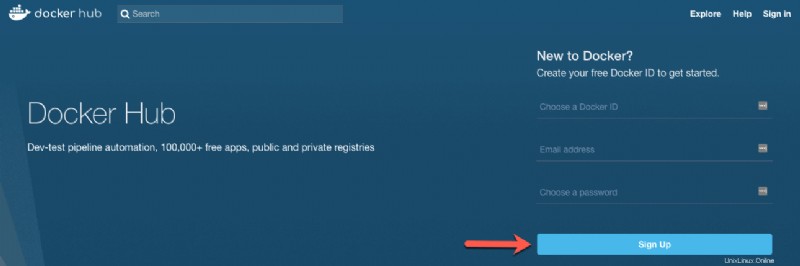
3. Po přihlášení vytvořte úložiště. Uveďte požadované podrobnosti, jako je – název, krátký popis, podrobný popis atd. Úložiště vytváříme jako veřejné, jak je uvedeno níže.
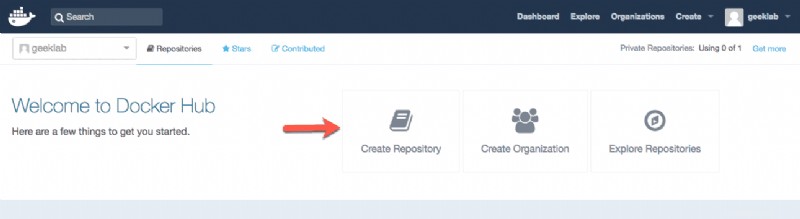
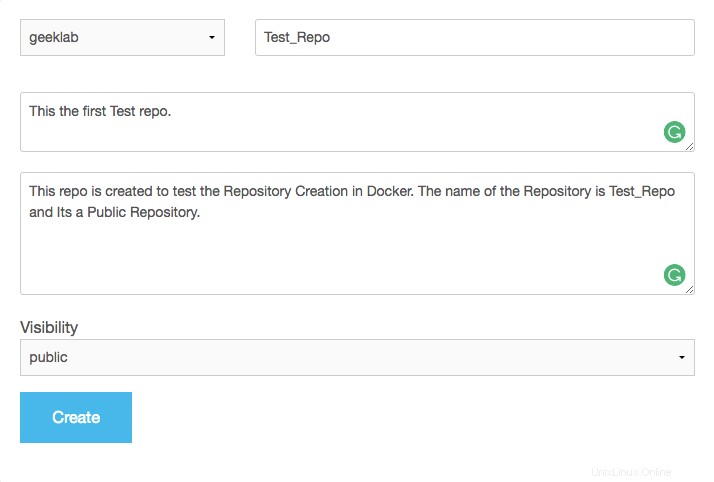
4. Níže je veřejné úložiště po jeho vytvoření.
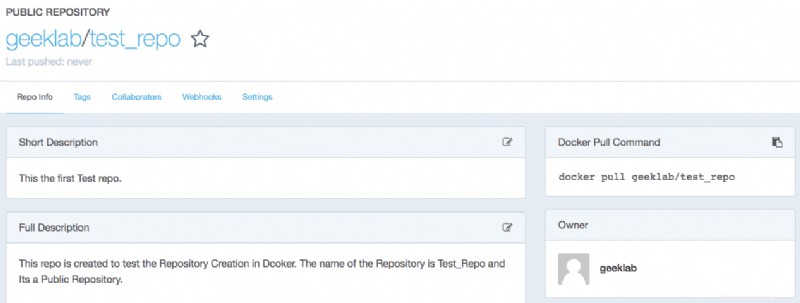
Vzdálené připojení úložiště Docker z příkazového řádku
1. Jakmile je úložiště vytvořeno, použijte k připojení příkaz login z uzlu Docker.
# docker login Login with your Docker ID to push and pull images from Docker Hub. If you don't have a Docker ID, head over to https://hub.docker.com to create one. Username: geeklab Password: Login Succeeded
2. Jakmile se uživatel přihlásí, příkaz info zobrazí uživatelské jméno přiřazené k uzlu.
# docker info .... Username: geeklab Registry: https://index.docker.io/v1/
3. Informace jsou uloženy v domovském adresáři místních uživatelů. Více uživatelů ve stejném hostiteli se může připojit k různým úložištím.
# cat .docker/config.json
{
"auths": {
"https://index.docker.io/v1/": {
"auth": "Z2Vla2xhYjp2YXNoaTEyMw=="
}
},
"HttpHeaders": {
"User-Agent": "Docker-Client/17.10.0-ce (linux)"
}
} 4. Chcete-li ověřit, že jste se správně připojili ke vzdálenému úložišti „geeklab“, použijte následující příkaz.
# docker search geeklab/* NAME DESCRIPTION STARS OFFICIAL AUTOMATED geeklab/test_repo This the first Test repo. 0
Odhlaste se z centra dockeru
Chcete-li se odhlásit z přihlášení do dockeru, použijte příkaz níže:
# docker logout Removing login credentials for https://index.docker.io/v1/
2. Pokud nyní zkontrolujete soubor .docker/config,json, předchozí záznam pro uživatele geeklab bude smazán.
# cat .docker/config.json
{
"auths": {},
"HttpHeaders": {
"User-Agent": "Docker-Client/17.10.0-ce (linux)"
} 3. V příkazu „docker info“ byste také nenašli žádné informace o použití.
# docker info | grep -i user